Win7系统磁盘分区超详细步骤教学
时间:2025-06-14 10:09:08 169浏览 收藏
**Win7系统磁盘分区详细教程:告别C盘爆满,轻松管理硬盘空间!** 还在为Win7系统硬盘分区烦恼吗?还在为C盘空间不足而苦恼吗?本教程手把手教你如何在Win7系统下进行磁盘分区,无需专业知识,无需花费额外费用,轻松拥有多个磁盘分区,告别C盘爆满的困扰,更好地管理文件和数据。本文详细介绍了Win7系统磁盘分区的步骤,包括如何压缩现有磁盘、创建新分区、分配驱动器号等,并配有清晰的图文教程,即使是电脑新手也能轻松上手。赶快跟着教程一步一步操作,打造属于你的个性化硬盘分区方案,提升电脑使用效率吧!
如今购买新电脑的朋友会发现,大多数设备出厂时都预装了操作系统,并且硬盘通常被分为两个分区:C盘和D盘。对于那些拥有较大硬盘容量的用户来说,他们往往希望将硬盘划分为更多的分区。然而,很多用户并不了解如何进行分区操作。其实,与其花钱请人帮忙,不如自己动手试试看。接下来,让我们跟着步骤一起学习如何自行分区吧。
下面是详细的图文教程,教你如何对系统磁盘进行分区:
- 首先,用鼠标右键点击屏幕左下角的“此电脑”图标,如下图所示:
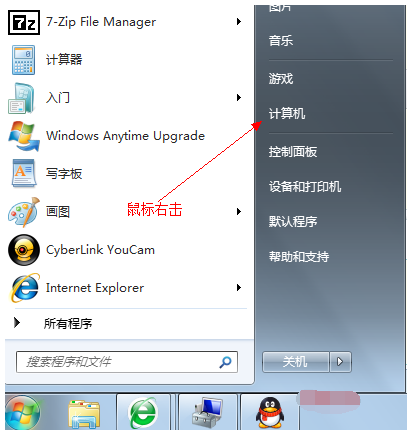
- 在弹出的菜单中选择“管理”选项,如下图:
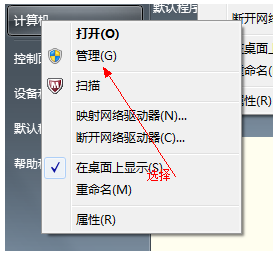
- 这样就会打开“计算机管理”窗口,界面如下:
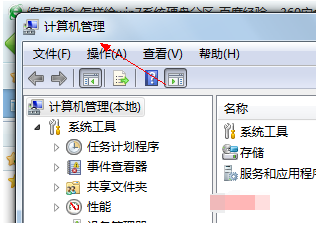
- 接下来,在左侧导航栏中选择“磁盘”》》“存储管理”,这样就可以看到“磁盘管理”页面,如下图:
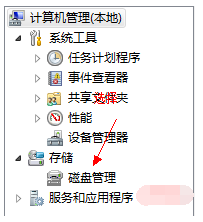

- 右键点击想要压缩的磁盘(例如本例中的D盘),从快捷菜单中选择“压缩卷”,如下图:
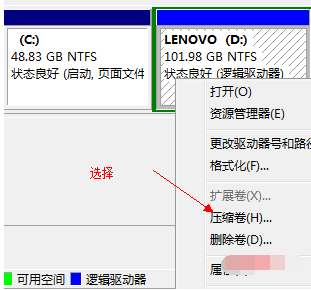
- 在弹出的窗口中输入要压缩的空间大小(单位为MB)。若要压缩出50GB,可以输入50乘以1024的结果,如下图:
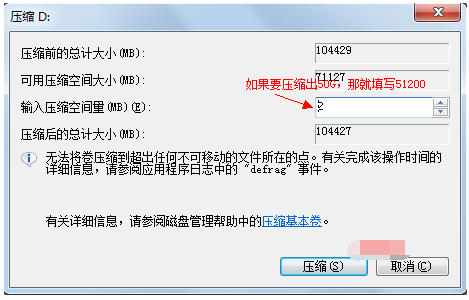
- 点击“压缩”按钮继续,如下图:
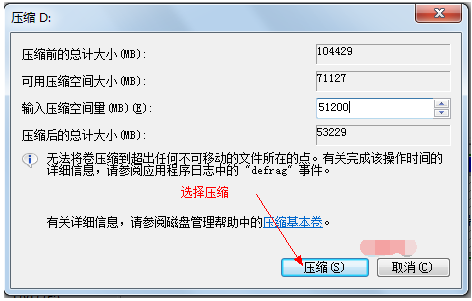
- 压缩完成后,你会发现多出了一个未分配的绿色区域,如下图:
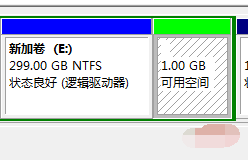
- 再次右键点击该未分配区域,选择“新建简单卷”,如下图:
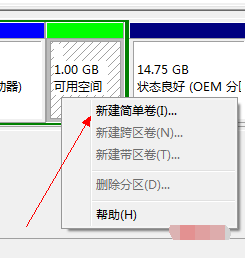
- 启动“新建简单卷向导”,按照提示一步步操作。在指定卷大小的地方填入新建磁盘的容量,然后点击“下一步”,如下图:
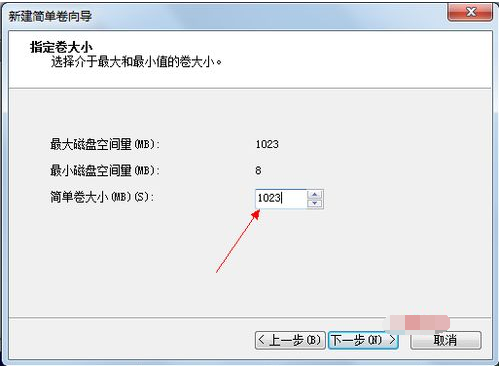
- 选择新卷的驱动器号,接着点击“下一步”,如下图:
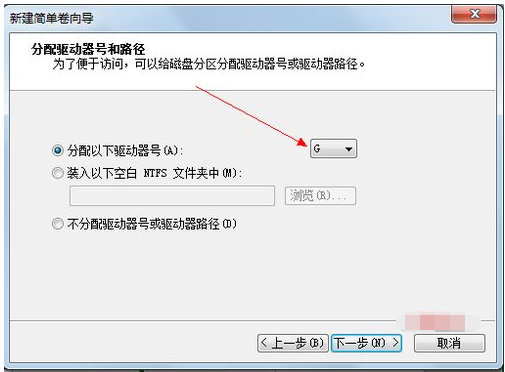
- 设置文件系统类型,并勾选“执行快速格式化”,最后点击“下一步”,如下图:
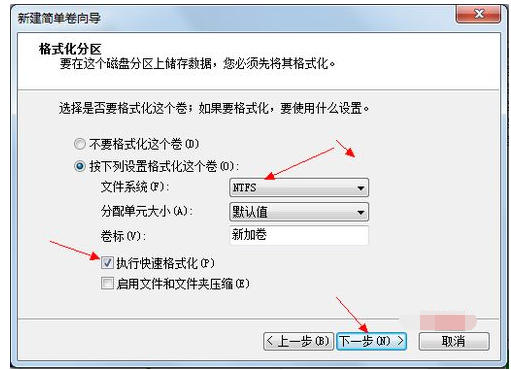
- 最后点击“完成”按钮,新的磁盘分区就创建成功啦!
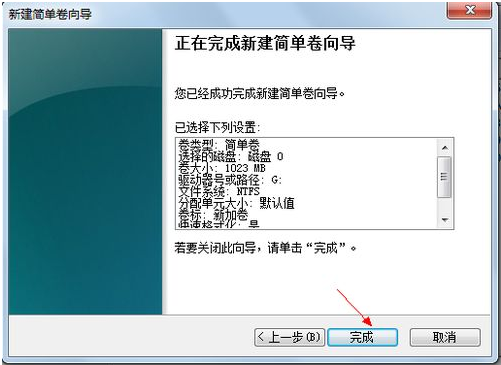
以上就是关于如何给系统磁盘分区的详细图文教程。
今天关于《Win7系统磁盘分区超详细步骤教学》的内容介绍就到此结束,如果有什么疑问或者建议,可以在golang学习网公众号下多多回复交流;文中若有不正之处,也希望回复留言以告知!
相关阅读
更多>
-
501 收藏
-
501 收藏
-
501 收藏
-
501 收藏
-
501 收藏
最新阅读
更多>
-
439 收藏
-
274 收藏
-
165 收藏
-
150 收藏
-
362 收藏
-
342 收藏
-
226 收藏
-
317 收藏
-
175 收藏
-
157 收藏
-
193 收藏
-
269 收藏
课程推荐
更多>
-

- 前端进阶之JavaScript设计模式
- 设计模式是开发人员在软件开发过程中面临一般问题时的解决方案,代表了最佳的实践。本课程的主打内容包括JS常见设计模式以及具体应用场景,打造一站式知识长龙服务,适合有JS基础的同学学习。
- 立即学习 543次学习
-

- GO语言核心编程课程
- 本课程采用真实案例,全面具体可落地,从理论到实践,一步一步将GO核心编程技术、编程思想、底层实现融会贯通,使学习者贴近时代脉搏,做IT互联网时代的弄潮儿。
- 立即学习 516次学习
-

- 简单聊聊mysql8与网络通信
- 如有问题加微信:Le-studyg;在课程中,我们将首先介绍MySQL8的新特性,包括性能优化、安全增强、新数据类型等,帮助学生快速熟悉MySQL8的最新功能。接着,我们将深入解析MySQL的网络通信机制,包括协议、连接管理、数据传输等,让
- 立即学习 500次学习
-

- JavaScript正则表达式基础与实战
- 在任何一门编程语言中,正则表达式,都是一项重要的知识,它提供了高效的字符串匹配与捕获机制,可以极大的简化程序设计。
- 立即学习 487次学习
-

- 从零制作响应式网站—Grid布局
- 本系列教程将展示从零制作一个假想的网络科技公司官网,分为导航,轮播,关于我们,成功案例,服务流程,团队介绍,数据部分,公司动态,底部信息等内容区块。网站整体采用CSSGrid布局,支持响应式,有流畅过渡和展现动画。
- 立即学习 485次学习
